本文章以機器翻譯產生。
智能文件:字段和模板
我們的 智慧文件 功能可幫助您直接從交易或聯絡人的詳細檢視中創建提案或報價。了解字段和範本的工作方式將有助於在談判過程中更有效地節省時間。
支援的欄位
Pipedrive的欄位在每個分頁中分為兩個類別 - 預設 和 自訂 欄位。
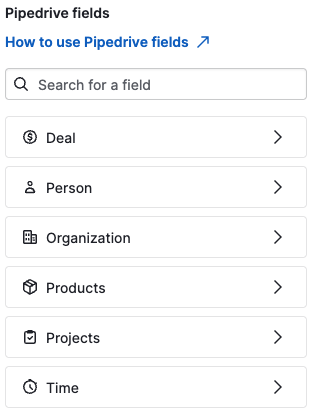
要將Pipedrive的欄位新增到您的範本中,您需要將欄位從範本編輯器右側複製並粘貼到範本主體中。
欄位將顯示在範本中的括號內“[ ]”,並在將範本用於文檔時自動替換交易數據。
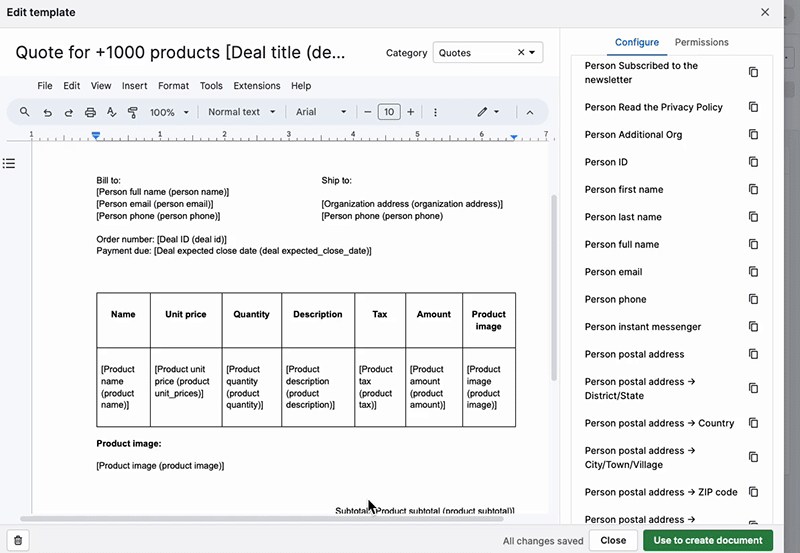
地址字段和子字段
您可以向模板和文档添加组织或联系人的默认地址,或者拆分它以仅添加您需要的特定地址行。
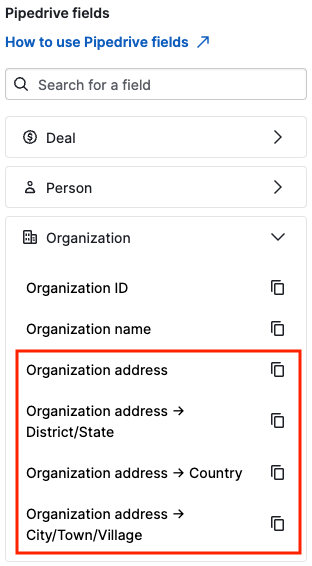
產品字段和表格
如果產品字段存在於產品表中,則它們只能與模板一起使用。首先,將表格復制並粘貼到模板主體中以添加產品表。該表格將自動填充一組默認的產品字段,但您可以根據需要自定義它們。
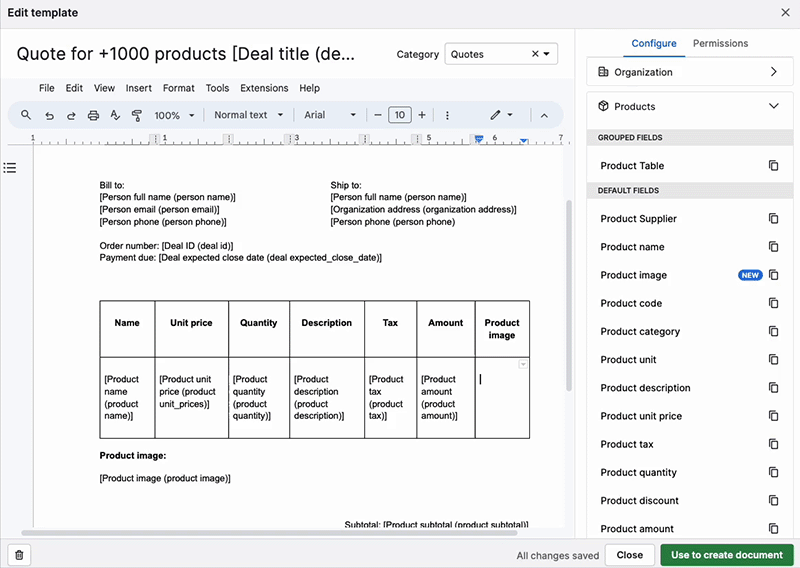
由於文件類型不同,產品表在試算表和幻燈片中的工作方式不同。在此文章中了解更多有關產品表的信息。
模板和文件
在創建交易或聯絡人的文件和提議之前,您可以先創建一個模板。您可以直接進行,但我們建議首先創建模板。這將為您節省未來文件的時間。您可以在“詳細”視圖的“文件”部分下找到這兩個選項。
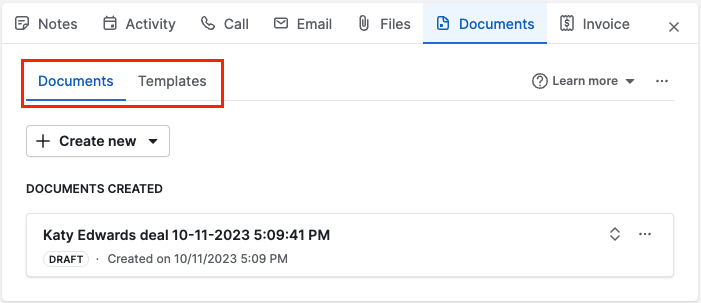
模板與特定交易或聯絡人無關。因此,您添加到模板的所有字段始終可見。
但是,當生成並編輯與交易相關聯的文檔時,您只能看到包含特定交易數據的字段。如果您的文檔中不存在某一字段的信息,則在編輯文檔時該特定字段將不可用。
為了創建具有交易特定字段的文檔,您必須從交易的詳細視圖內創建它。要創建具有特定人員字段的文檔,您必須從交易詳細信息或聯絡人詳細信息視圖中創建它。
模板命名
當您創建一個新模板時,系統的首個建議是添加標題。標題將顯示為準備進行編輯。模板的任何更改都將自動保存。
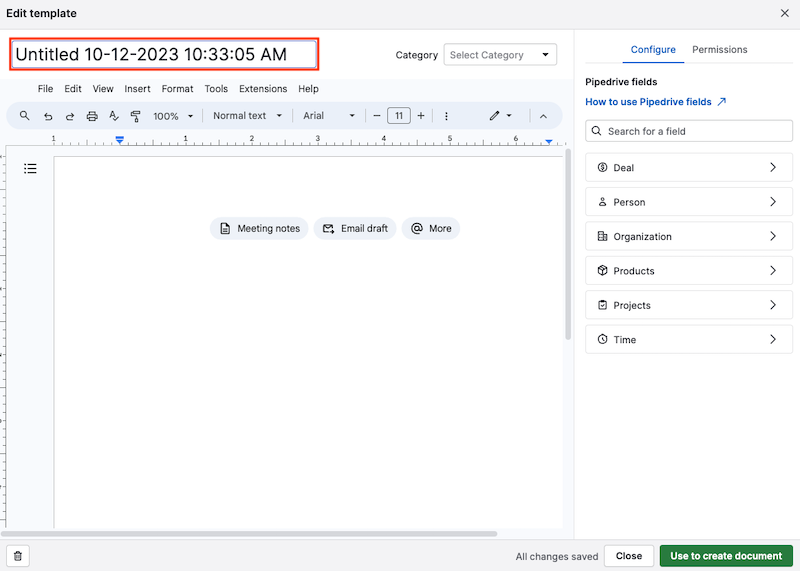
從模板生成文檔時,文檔標題將不包括模板名稱,而將包含交易標題、生成日期和時間。
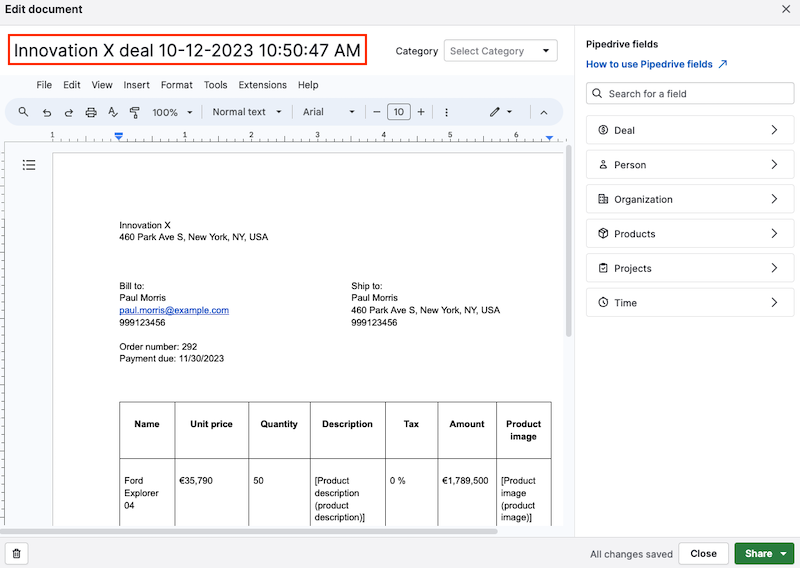
為了在交易中組織您的文檔,您可以將Pipedrive字段添加到模板標題中(即交易標題)。從包含Pipedrive字段的標題的模板生成文檔時,將保存原始模板標題和Pipedrive字段。
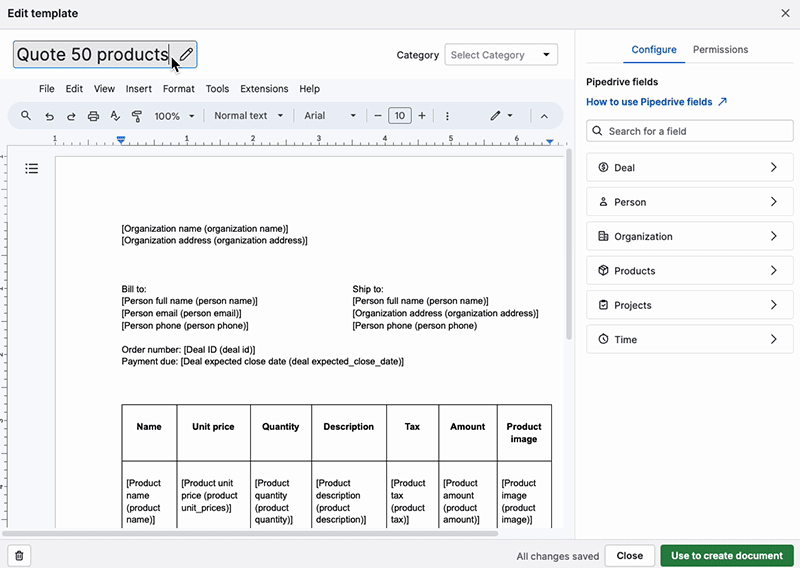
模板和文件分類
為了幫助組織您的文件和模板,您可以將它們劃分為不同的類別。 選擇現有的:
- 報價
- 提案
- 合同
- 或創建自定類別
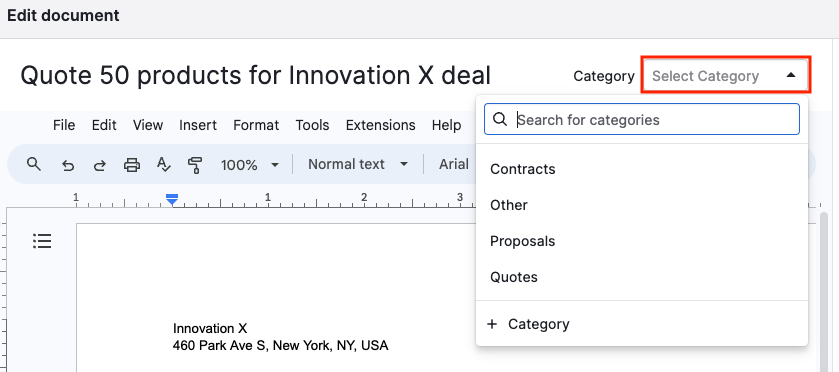
清除未填寫的文件欄位
如果您從模板創建文件並且在任何欄位中缺少交易或聯絡人,則欄位名稱的占位符將保留在文件中。
要更改此設置,請前往工具和應用程式 > 文件 > 公司設定並向下滾動以找到相關選項。
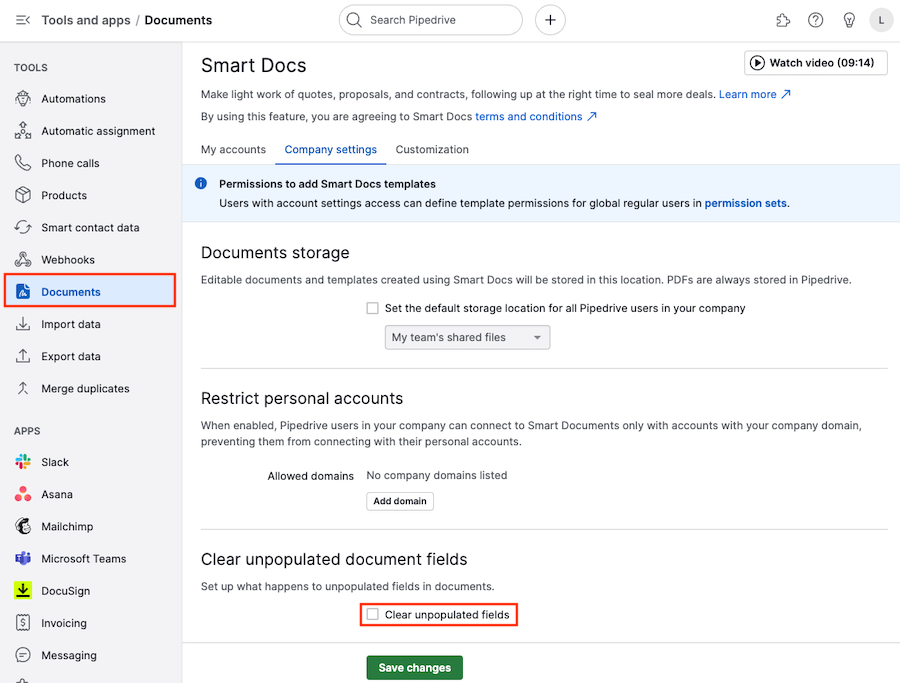
啟用此選項後,如果在從模板創建文件時缺少交易或聯絡人的信息,該欄位將顯示為空白。
這篇文章有幫助嗎?
是
否